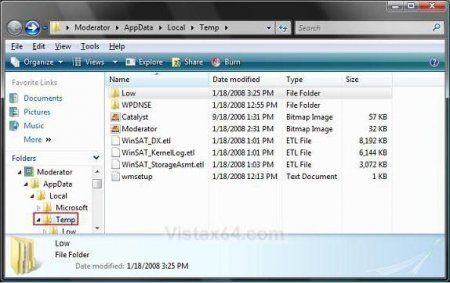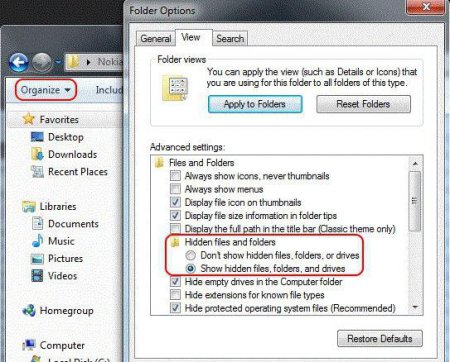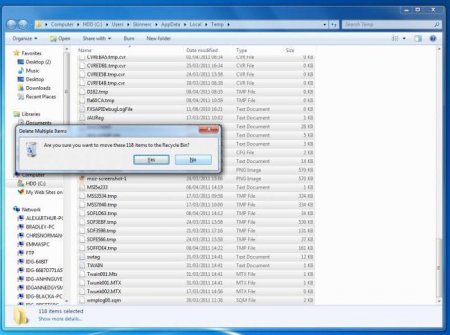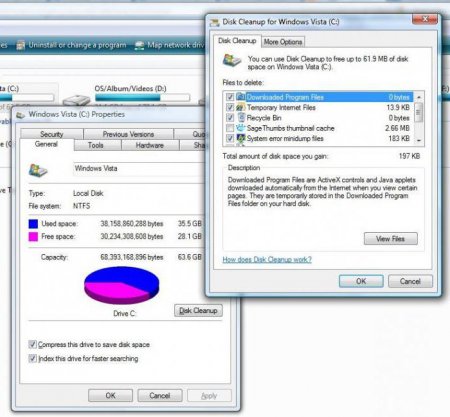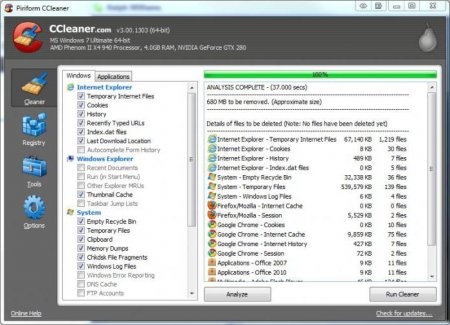Temp-папка - що це таке? Можна видалити папку Temp?
Не всі користувачі, звичайно, але дуже багато якщо і не стикаються з папки Temp в повсякденній роботі, то, принаймні, чули і знають, що така в системах Windows існує. Навіщо потрібна Temp-папка, що це таке, які функції вона виконує, і можна чи видалити її зараз і буде розглянуто. В якості прикладу візьмемо Windows 7 хоча принципової різниці в тому, яку систему прийняти за основу, в даному випадку немає.
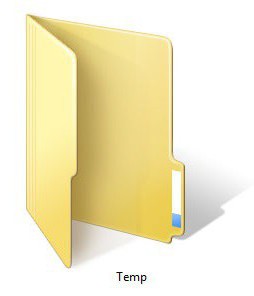 Якщо хто не знає, в процесі своєї роботи сама операційна система або програми, в неї встановлюються для своїх власних потреб, створюють саме тимчасові файли, необхідні для коректної інсталяції або функціонування. Файли в папці Temp, як правило, мають розширення .tmp, деякі з них автоматично видаляються, наприклад, по завершенні якого процесу, деякі залишаються в системі, а якщо зв'язаний з ними процес знаходиться в активній стадії, скажімо працює у фоновому режимі, то позбутися від таких файли просто не вийде. Ось і виходить, що вміст директорії, по суті, є звичайним комп'ютерним сміттям, від якого можна і потрібно позбавлятися, але робити це без шкоди для системи.
Якщо хто не знає, в процесі своєї роботи сама операційна система або програми, в неї встановлюються для своїх власних потреб, створюють саме тимчасові файли, необхідні для коректної інсталяції або функціонування. Файли в папці Temp, як правило, мають розширення .tmp, деякі з них автоматично видаляються, наприклад, по завершенні якого процесу, деякі залишаються в системі, а якщо зв'язаний з ними процес знаходиться в активній стадії, скажімо працює у фоновому режимі, то позбутися від таких файли просто не вийде. Ось і виходить, що вміст директорії, по суті, є звичайним комп'ютерним сміттям, від якого можна і потрібно позбавлятися, але робити це без шкоди для системи.
Таким чином, як правило, папка Temp в Windows 7 може розташовуватися або в корені системного розділу (у більшості випадків це диск «C»), або в директорії системи (Windows), або в каталозі Local, що знаходиться в папці AppData користувальницького розділу (Users«Ім'я користувача»). У Windows XP папка Local має назву Local Settings. В принципі, щоб довго не ритися в тому ж «Провіднику», можна використовувати вбудовану систему пошуку, в якій як критерій задається рядок %Temp%. Це робиться для того, щоб знайти всі наявні директорії, які можуть бути прихованими. Якщо пошук здійснюється в ручному режимі, слід увімкнути показ прихованих об'єктів у меню «Вид» стандартного «Провідника» або будь-якого іншого файлового менеджера. До речі, і деякі тимчасові файли теж можуть мати такий атрибут.
У найпростішому варіанті следуе увійти в неї в неї, виділити всі файли, а потім видалити. Як виробляти виділення, кожен вирішує сам. Але, як відомо, краще всього використовувати сполучення клавіш Ctrl + A, а не відзначення за допомогою курсору, і вже тим більше виконанням відповідних команд з різних основних або додаткових меню. Але тут може з'явитися невелика проблема. Справа в тому, що деякі файли можуть бути задіяні в якомусь процесі, і просто так вилучити їх не вийде. Спочатку потрібно завершити активні служби, їх використовують, але найпростіше, щоб не займатися визначенням, який саме процес блокує файли, просто перезавантажити комп'ютер і спробувати зробити видалення повторно. Але і такий спосіб спрацьовує далеко не завжди.
Temp-папка: що це таке і навіщо вона потрібна?
Отже, зрозуміти призначення цієї директорії можна за умови звичайної інтерпретації скорочення Temp від слова temporary. Основна трактування, якщо говорити простою мовою, означає "каталог для зберігання тимчасових файлів".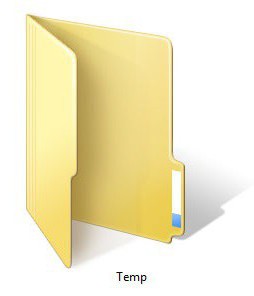
Де папка Temp в ОС Windows?
Тепер кілька слів про те, де саме можна знайти папку тимчасових файлів. Справа в тому, що папка Temp в Windows не є єдиною. Багато здивуються, мовляв, навіщо в системі мати кілька папок. Тут варто звернути увагу на використання багатокористувацького режиму. Каталог, в якому зберігаються тимчасові файли, створюється для кожного конкретного юзера, не вважаючи основною директорії в самій системі.Таким чином, як правило, папка Temp в Windows 7 може розташовуватися або в корені системного розділу (у більшості випадків це диск «C»), або в директорії системи (Windows), або в каталозі Local, що знаходиться в папці AppData користувальницького розділу (Users«Ім'я користувача»). У Windows XP папка Local має назву Local Settings. В принципі, щоб довго не ритися в тому ж «Провіднику», можна використовувати вбудовану систему пошуку, в якій як критерій задається рядок %Temp%. Це робиться для того, щоб знайти всі наявні директорії, які можуть бути прихованими. Якщо пошук здійснюється в ручному режимі, слід увімкнути показ прихованих об'єктів у меню «Вид» стандартного «Провідника» або будь-якого іншого файлового менеджера. До речі, і деякі тимчасові файли теж можуть мати такий атрибут.
Як почистити папку Temp найпростішим методом?
Якщо говорити про те, можна чи видалити папку Temp з будь-якої локації, обмовимося відразу: робити цього ні в якому разі не рекомендується. Інша справа – зайнятися очищенням її вмісту. Зробити це можна декількома способами.У найпростішому варіанті следуе увійти в неї в неї, виділити всі файли, а потім видалити. Як виробляти виділення, кожен вирішує сам. Але, як відомо, краще всього використовувати сполучення клавіш Ctrl + A, а не відзначення за допомогою курсору, і вже тим більше виконанням відповідних команд з різних основних або додаткових меню. Але тут може з'явитися невелика проблема. Справа в тому, що деякі файли можуть бути задіяні в якомусь процесі, і просто так вилучити їх не вийде. Спочатку потрібно завершити активні служби, їх використовують, але найпростіше, щоб не займатися визначенням, який саме процес блокує файли, просто перезавантажити комп'ютер і спробувати зробити видалення повторно. Але і такий спосіб спрацьовує далеко не завжди.
Засіб очищення диска
Одним з найбільш дієвих методів можна назвати очищення диска. Саме «рідний» інструмент «операційки» дозволяє видалити тимчасові файли без шкоди для системи або виконуються в даний момент програм, додатків і служб. Для цього використовується меню властивостей диска, де потрібно натиснути на кнопку очищення і вибрати елементи, що підлягають видаленню. Можна видалити папку Temp таким способом? Немає. Як така, директорія залишається на диску, але от її вміст очищається цілком і повністю.Очищення через командний рядок
Для очищення каталогу тимчасових файлів можна використовувати і з командного рядка, але вводити довгі команди для кожного розділу здається недоцільним. Найпростіше створити виконуваний файл з розширенням .bat (для цього можна використати звичайний «Блокнот» і прописати в ньому наступні команди: DEL /F /S /Q /A "C:WindowsTemp*" DEL /F /S /Q /A "C:Temp*" DEL /F /S /Q /A "C:UsersNameAppDataLocalTemp*" Name - ім'я користувача. Такий метод запуску BAT-файлу дозволяє очистити всі папки, які присутні в системі, без особливих зусиль. Як показує практика, краще всього зберегти файл безпосередньо на робочому столі, щоб завжди мати його під рукою і в разі чого виконати дану операцію протягом усього лише кількох хвилин.Використання сторонніх утиліт
Тепер ще кілька слів про те, як очищається Temp-папка. Що це таке, вже, напевно, трохи зрозуміло. Подивимося, як позбутися від її вмісту за допомогою спеціальних програм, зазвичай званих оптимізаторами. У будь-якому такому пакеті є спеціальний модуль пошуку і видалення тимчасових файлів, причому абсолютно без різниці, де вони знаходяться. І, як правило, він задіяний при очищенні і оптимізації системи за замовчуванням, хоча при наявності необхідних знань можна виробити власну настройку. Пояснимо на прикладі найпростішої утиліти CCleaner. Тут у розділі очищення потрібно звернути увагу на вкладки, розташовані в правій частині (Windows і Додатки). В принципі, для проведення глибокого очищення можна виділити всі пункти, включаючи не тільки тимчасові файли, але і дампи пам'яті, буфер обміну, історію повідомлень системи і т. д. По суті, всю цю інформацію теж можна віднести до тимчасових об'єктів, а простіше кажучи, - до звичайного комп'ютерного сміття. Далі все просто. Активуємо процес аналізу, а після видачі результатів підтверджуємо видалення файлів за допомогою відповідної кнопки. Як бачимо, нічого складного. До речі, саме використання таких програм дозволяє виробляти найбільш повну і безпечну очищення.Висновок
Ось, власне, коротко і все по темі «Temp-папка: що це таке, і як її почистити. Природно, в даному випадку не розглядалися засоби оптимізації самих директорій цього типу з використанням налаштувань змінних середовищ. Але, здається, пересічному користувачеві це за великим рахунком і не потрібно. Що ж стосується вилучення цих каталогів, як вже зрозуміло, робити цього не варто, хоча деякі юзери видаляють їх без докорів совісті. Але тут, як кажуть, палиця о двох кінцях: у кого-то система при повторному завантаженні створить директорію автоматично, а у кого-то вона взагалі вилетить. Так що краще не ризикувати, а застосовувати або стандартні, або сторонні засоби очищення. Так буде набагато безпечніше.Схожі добрі поради по темі

Ноутбук Asus N750J: характеристики, фото і відгуки
Герой сьогоднішнього огляду – ноутбук Asus N750J. Розглянемо всі переваги девайса поряд з недоліками, взявши до уваги думки експертів та відгуки
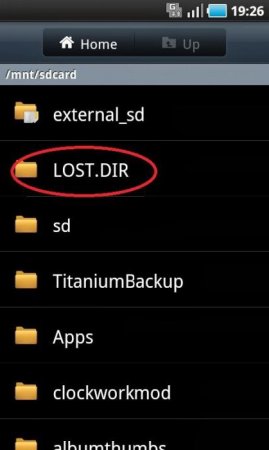
Директорія LOST.DIR: що за папка і навіщо вона потрібна?
Досить часто багато власників Android-девайсів при перегляді вмісту внутрішнього накопичувача або знімного носія (SD-карти) з використанням файлових

Запаролена папка. Як створити папку? Папки на робочому столі. Доступ до папок Windows. Папка - це
Знання елементів комп'ютера, що значно полегшує життя. І сьогодні ми розберемося, що собою являє папка Windows. Для чого вона потрібна? Якою може

Як показати приховані файли Windows 7
У деяких випадках з'являється необхідність показати приховані файли Windows 7 щоб ви змогли, припустимо, почистити системні папки Temp» і «Prefetch»,

Джерело струму - класифікація і призначення
Джерело струму - це пристрій, який перетворює різноманітні види енергії в електрику. Умовно можна розділити такі джерела на фізичні і хімічні.

Що таке папка Temp
Ще з часів перших версій операційних систем від компанії Microsoft в них існувала так звана папка Temp. Вже пройшов не один десяток років, змінилося